見せたくないデータや知られたくない情報が入っている表を印刷する際、どのようにしていますか? シートをコピーして作り直すこともできますが、手間がかかってしまいますね。今回は、手軽にできる、見せたくないデータを印刷しないワザを紹介します。
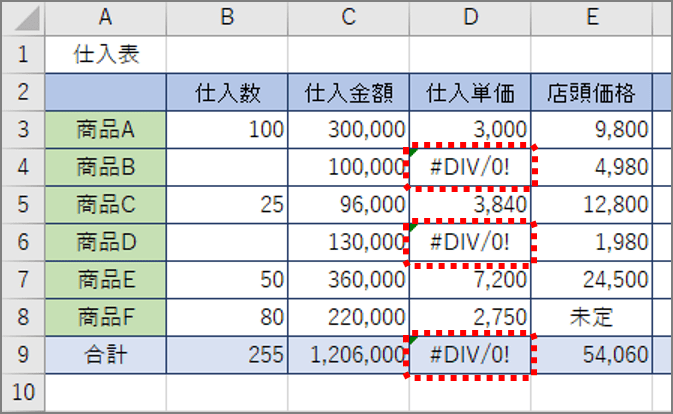
エラーを空白で印刷する
計算結果がエラーの場合は、エラーを空白に置き換えて印刷すれば、表を加工しなくて済みます。エラーを空白で印刷するには、「ページ設定」画面で「セルのエラー」を「空白」に設定します。
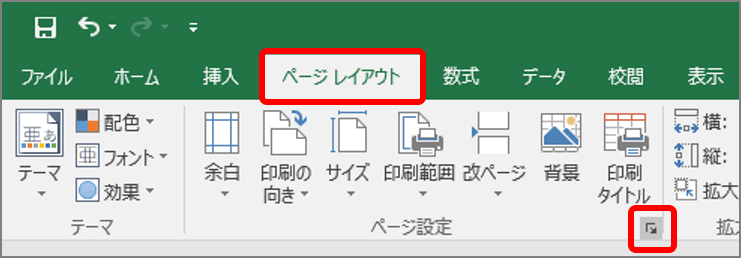
「ページ設定」画面が表示されます。
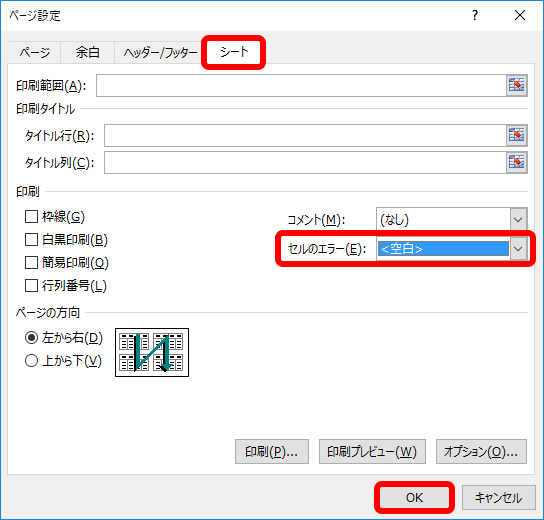
エラーの印刷設定が変わります。印刷プレビューで確認しましょう。
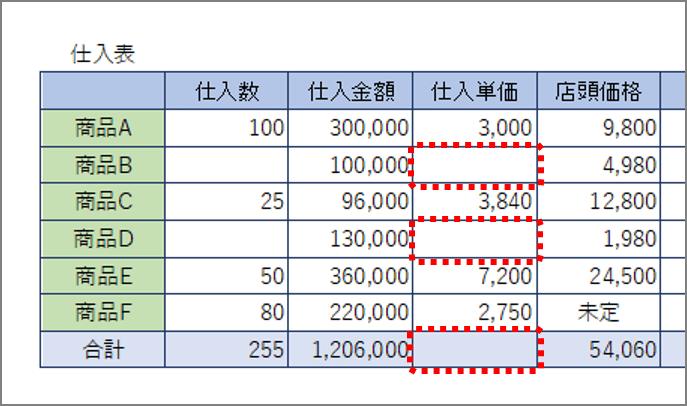
エラーが出ている列や行を非表示にする
特定の列や行のデータを印刷したくない場合は、その列や行を非表示にしましょう。
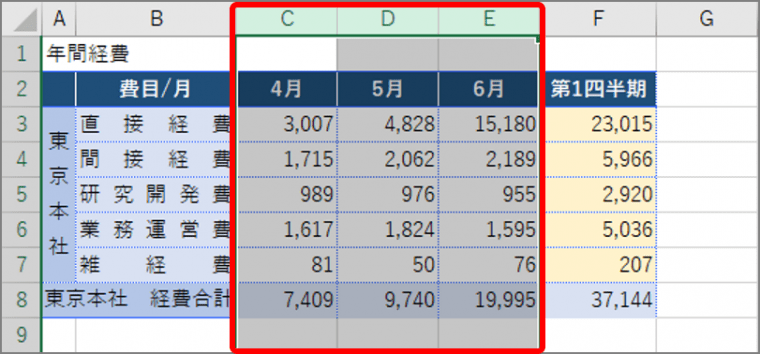
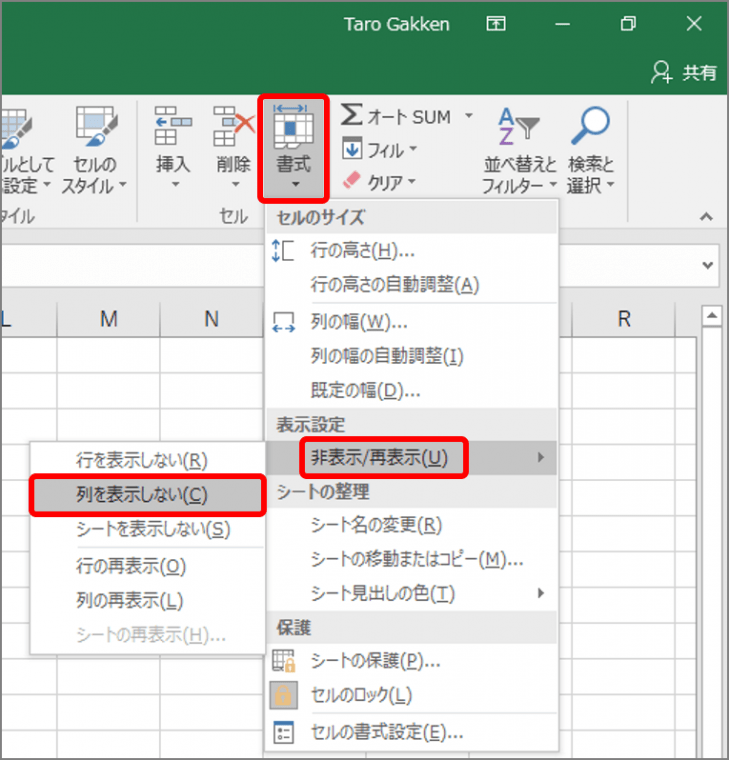
選択した列や行が非表示になります。これで、エラーの出ている列や行を非表示にすれば、万事解決です。
ちなみに、元に戻す場合は、非表示にした列番号を含む列番号を選択し、「ホーム」タブ → 「書式」ボタン → 「非表示/再表示」 → 「列の再表示」を選択します。
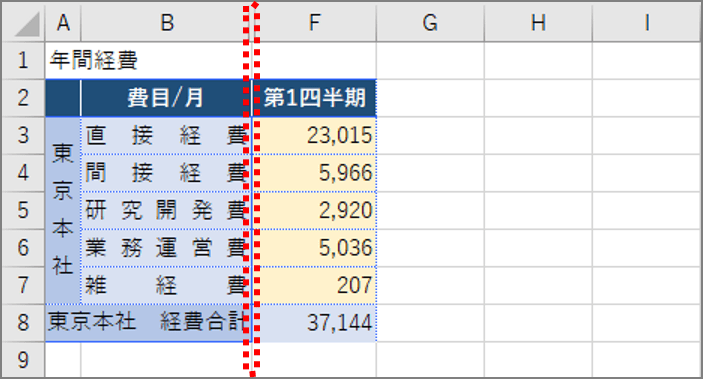
元の表示に戻す場合は、非表示にした列番号を含む列番号を選択し、「ホーム」タブ → 「書式」ボタン → 「非表示/再表示」 → 「列の再表示」を選択します。
エラーが出ているセルを非表示にする
特定のセルを印刷しない場合は、表示形式で「;;;」と「;」(セミコロン)を3つ指定し、そのセルを非表示にしましょう。
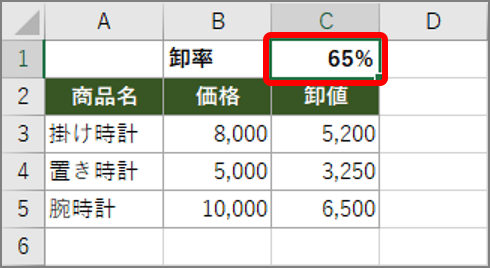
「セルの書式設定」画面が表示されます。
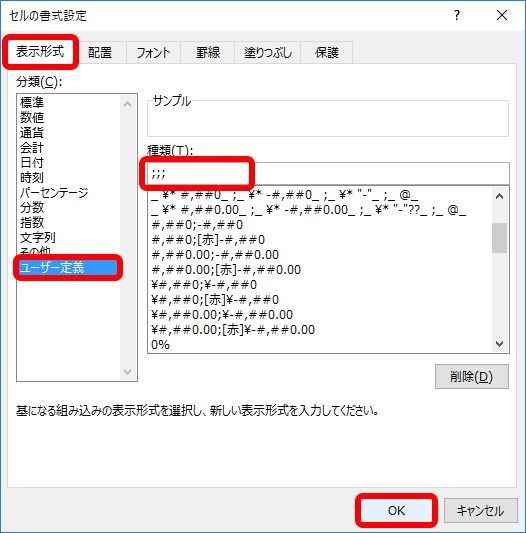
選択したセルが非表示になります。
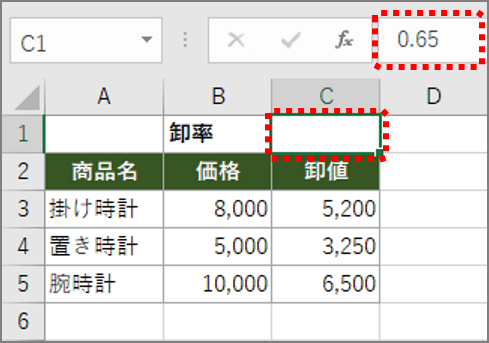
セルの表示を元に戻す場合は、「ホーム」タブで「表示形式」の「▼」ボタン → 「標準」を選択します。
見せたくないデータを印刷しないワザは、いかがでしょうか。このワザをマスターしてデータの信頼性をアップしましょう。